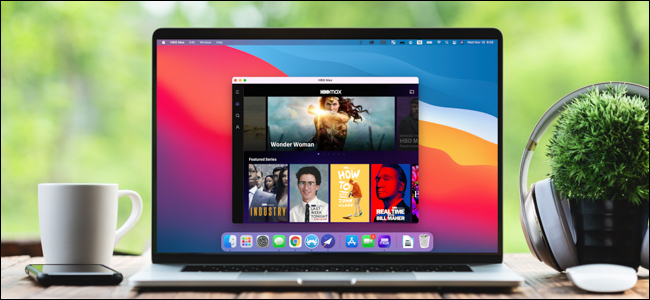
Si posee una Mac con tecnología Apple Silicon (como el procesador M1), ya no necesita sacar su iPhone o iPad para ejecutar algunas de sus aplicaciones móviles favoritas. Siempre que esté ejecutando macOS 11Big Sur o una versión posterior, puede descargar e instalar aplicaciones de iPhone y iPad en su Mac .
Antes de poder ejecutar una aplicación de iPhone o iPad en su Mac o MacBook, primero deberá descargarla de la App Store de Apple.
RELACIONADO: Las Mac ejecutarán aplicaciones de iPhone y iPad: así es como funcionará
Comience haciendo clic en el ícono de Launchpad que se encuentra en el dock de su computadora.
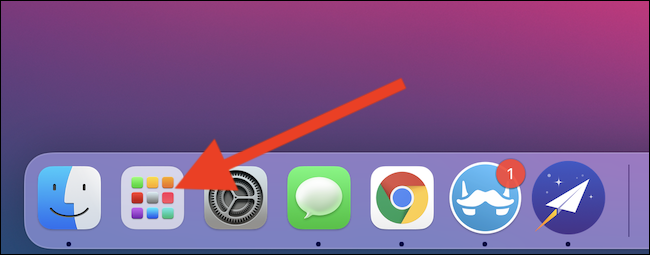
A continuación, haga clic en el botón «App Store». Si no puede encontrarlo, use la barra de búsqueda que se encuentra en la parte superior del bate para ubicar la aplicación.
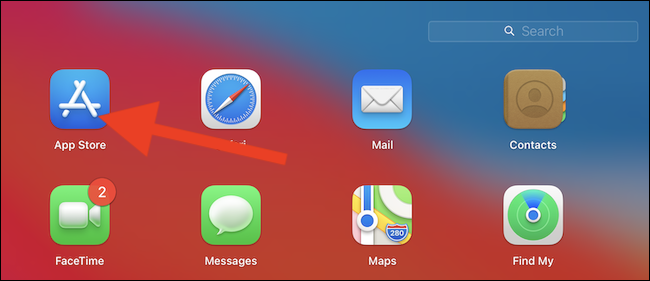
Alternativamente, puede usar la búsqueda Spotlight incorporada de Apple para abrir la aplicación. La forma más sencilla de hacerlo es presionando Cmd + Barra espaciadora en su teclado. El diálogo de búsqueda aparecerá en el centro de su pantalla. Escriba «App Store» y seleccione la primera entrada.
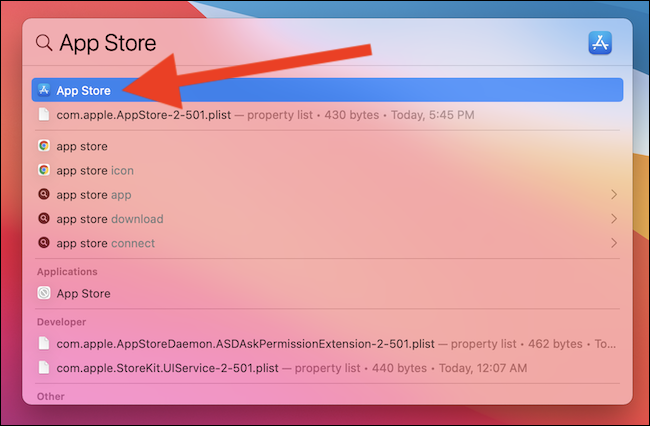
Ahora puede ingresar el nombre de la aplicación de iPhone o iPad en la barra de búsqueda que se encuentra en la esquina superior izquierda de la ventana.
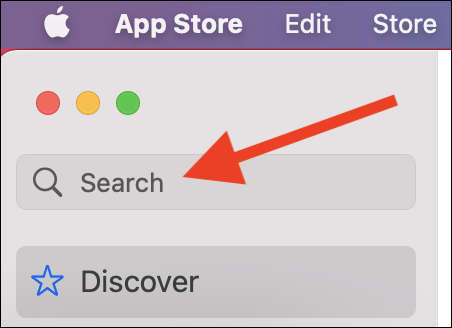
No verá de inmediato la aplicación que está buscando; esto se debe a que la App Store de forma predeterminada solo muestra las aplicaciones de Mac. Haga clic en la lista «Aplicaciones de iPhone y iPad» para cambiar de vista.

Si el desarrollador de la aplicación para iPhone o iPad eligió tener su aplicación móvil disponible en Mac, ahora la verá en la página de resultados.
Información: Tendrá que autenticarse, ya sea utilizando el sensor de huellas dactilares TouchID de su MacBook o la contraseña de su ID de Apple, si es la primera vez que descarga la aplicación y ve el botón «Obtener». El icono de la nube indica que ha descargado la aplicación antes en uno de sus dispositivos y no se requiere autenticación.
Haga clic en el botón «Obtener» o Descargar (que parece un icono de nube) para iniciar el proceso de descarga.
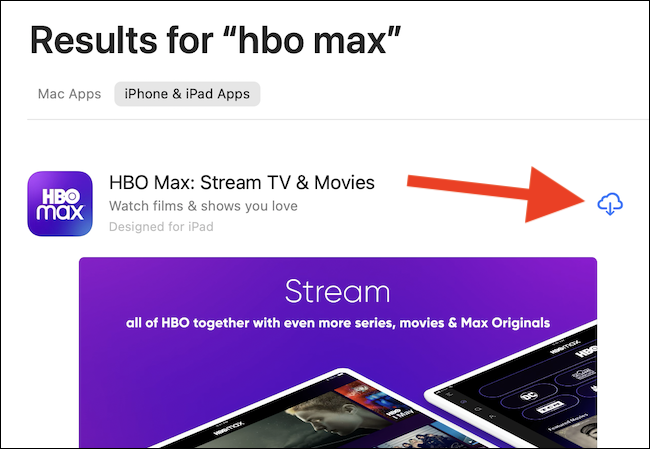
Una vez que la aplicación para iPhone o iPad esté instalada en su Mac, seleccione el botón «Abrir». La aplicación se abrirá en su propia ventana y se ejecutará como cualquier otra aplicación desarrollada para tu Mac.
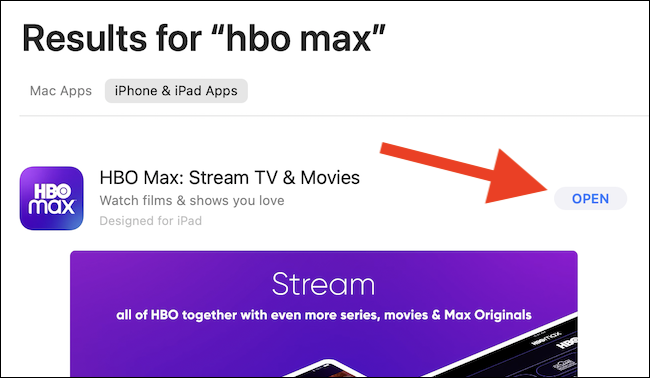
Más tarde, después de cerrar la App Store, puede abrir y ejecutar la aplicación de iPhone o iPad en su Mac encontrándola en el Launchpad o usando la búsqueda de Spotlight, como hicimos anteriormente.
Desafortunadamente, en el momento de escribir este artículo, no hay Mac con pantalla táctil. Tendrá que interactuar con cualquier aplicación o juego que descargue con su trackpad, mouse o teclado.


